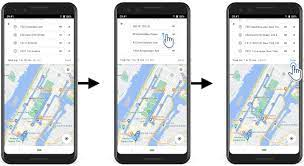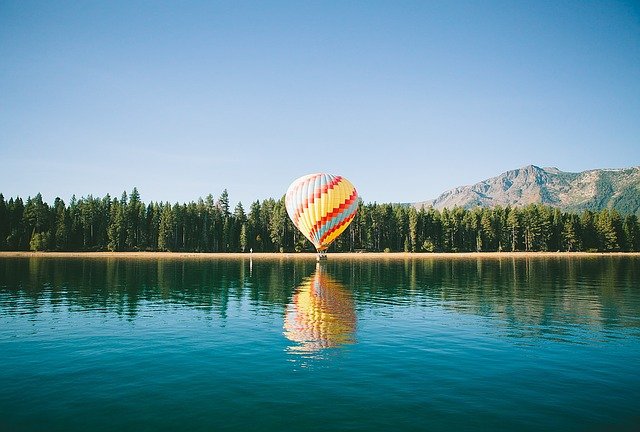Avec le progrès de la technologie, il est de plus en plus facile d’identifier un lieu sans trop se perdre. Ceci est possible grâce à la création d’un itineraire. L’itineraire vous permet d’avoir l’emplacement de plusieurs adresses et de plusieurs destinations. Alors, comment se faire la création d’un itineraire ? Découvrez les étapes à suivre pour mettre en place un itineraire avec de multiples adresses.
Aller sur Google Maps
La première étape consiste à ouvrir l’application google maps. Il s’agit d’une carte virtuelle qui permet de trouver l’emplacement d’une destination. Vous pouvez ouvrir cette application sur votre appareil mobile et cliquez sur l’expression : obtenir les directions. Une fois que vous aurez appuyé sur cette expression, vous allez être dirigé à nouveau vers une autre page. Sur cette page, vous trouverez des points de départ et des points de destination.
Configurer le premier arrêt de l’itinéraire

Auparavant, l’application aurait déjà défini votre emplacement actuel comme étant le point de départ. Cependant pour personnaliser ce point, cliquer sur votre position puis ajouter l’adresse que vous voulez. Pour la configuration d’un arret initial de l’itinéraire, vous pouvez appuyer sur choisir une destination puis mettre votre direction.
Jusqu’ici, il s’agit simplement d’une exploration d’un seul arret sur la carte virtuelle. Vous allez à présent découvrir comment réaliser les itineraires avec plusieurs points d’arrêt sur l’application google maps.
Ajouter de nouveaux arrêts
Sur google maps, vous allez cliquer sur l’icône à trois points et ensuite appuyer sur le bouton ajouter un arrêt. Ainsi, vous aurez la possibilité de compléter de nouvelles donnees et donc de nouveaux arrêts. Cliquez sur « ajouter » de nouveaux arrêts pour ajouter les destinations souhaitées. Une fois que vous ajoutez une destination la planification change immédiatement sur la carte. Chaque adresse sera étiquetée d’une lettre alphabétique suivant l’ordre d’ajout sur google maps. Cependant, vous êtes libre de modifier l’ordre pour avoir une nouvelle version de votre carte.
Valider la création de l’itinéraire
Quand vous aurez terminé la planification des donnees de la carte avec l’application, vous pouvez appuyer sur « Terminé » pour valider la création. Une terminé votre itinéraire, appuyer sur zone entre le point de départ et la destination si vous désirez ajouter ou supprimer des éléments. Vous pouvez supprimer un point sur la carte avec le bouton x.
Pour contrôler l’ordre des différents arrêts, il faut cliquer sur step and more. En cliquant sur step and more, vous pouvez également avoir une approximation de la durée du trajet entre les arrêts. C’est un moyen efficace pour planifier le déplacement d’une destination à une autre.
Une fois que vous terminez de mettre tous les arrêts que vous voulez sur votre itinéraire, faites une petite vérification pour vous assurer que tout est bon. Si vous remarquez que les emplacements sont parfaits, cliquez sur Démarrer pour lancer l’itinéraire. Il s’agit de l’étape finale de la création d’un itinéraire avec de multiples adresses. Généralement, toutes les étapes sont assez faciles à comprendre et ne vous poseront pas de difficulté.
En gros, la mise en place des itineraires est une importance capitale pour situer le positionnement d’une destination. Avec l’application, vous pouvez modifier à volonté votre itinéraire et avoir à chaque fois une nouvelle version.